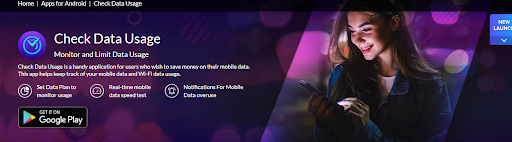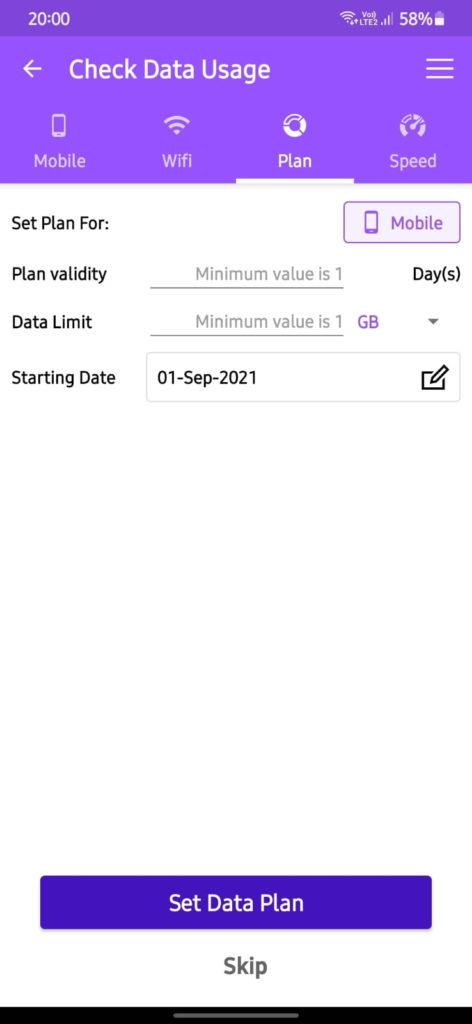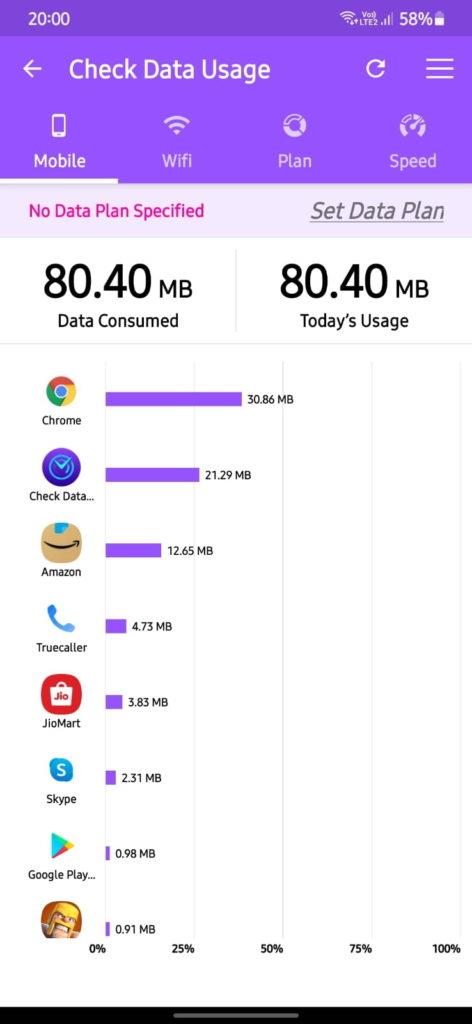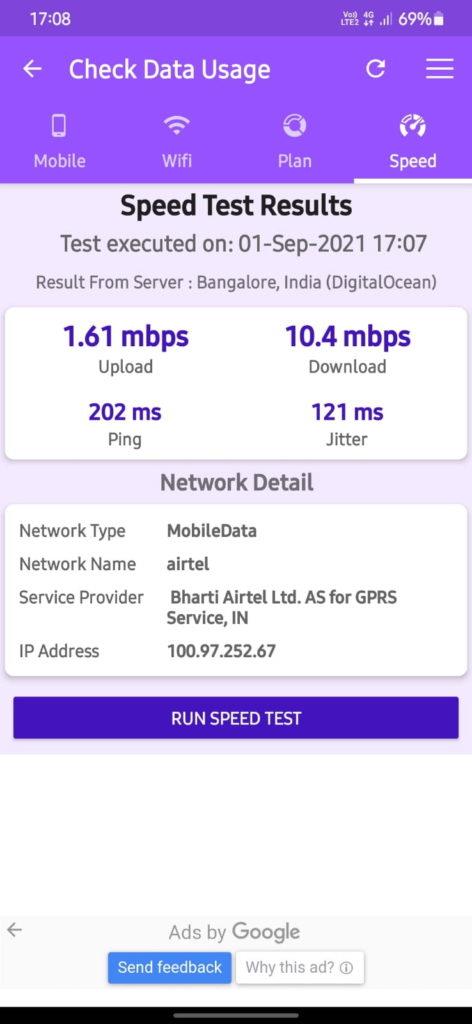Visi išmanieji įrenginiai negali būti išmanūs be interneto, o tai pasakytina ir apie jūsų išmanųjį telefoną. Tačiau mobilusis internetas nėra prabanga, kurią gali sau leisti kiekvienas, ir kol negausime nemokamo Wi-Fi kelyje, turime naudotis brangiais mobiliųjų duomenų planais. Kita problema, su kuria susiduria mobiliųjų duomenų naudotojai, yra gaunamo interneto greitis, kuris sumažėja iki tokio lėto, kad jie negali pasiekti interneto, bet sunaudojami duomenys. Šis vadovas padeda apibūdinti geriausią programą, skirtą mobiliojo ryšio duomenų greičiui patikrinti ir duomenų naudojimui stebėti.
Kodėl turėtumėte pasirinkti „Check Data Usage“ programą?
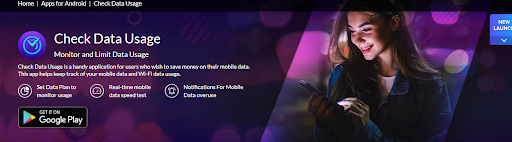
Vaizdas: Systweak
„Google Play“ parduotuvėje yra daug programų, kurios gali padėti atlikti telefono duomenų greičio bandymus, tačiau toliau išvardytos kelios konkrečios priežastys, padėsiančios pasirinkti „Tikrinti duomenų naudojimą“, o ne kitas.
Nemokamai. „Systweak Software“ visiems vartotojams siūlo nemokamą „ Check Data Usage“ programą .
Be kenkėjiškų programų. Ši programa išlaikė visus patikrinimus ir ilgą laiką buvo pasiekiama „Google Play“ parduotuvėje ir yra garantuota, kad joje nėra kenkėjiškų programų, o tai nėra būdinga daugeliui nemokamų programų.
Paprasta naudoti. Programą „Check Data Usage“ galima lengvai įdiegti kompiuteryje ir ja naudotis paprasta, nes reikia kelių palietimų mobiliojo telefono ekrane.
Kokios yra „Check Data Usage“ programos ypatybės?
Yra keletas „Check Data Usage“ programos funkcijų, kurios yra unikalios ir apibrėžia šios programos naudojimo išmaniajame telefone tikslą:
Patikrinkite mobiliųjų duomenų naudojimą. Mobilieji duomenys yra brangūs ir jūs negalite gauti tikrai neriboto interneto plano kelyje. Todėl būtina stebėti mobiliųjų duomenų naudojimą ir išsiaiškinti, kurios programos sunaudoja daugiausiai duomenų.
Stebėkite „Wi-Fi“ naudojimą. „Check Data Usage“ padeda sekti „Wi-Fi“ duomenų naudojimą ir paryškina programas mažėjančia interneto vartojimo tvarka, o viršuje yra ta, kuri sunaudoja daugiausiai duomenų.
Greičio testas. Greičio testas yra svarbus įrankis, padedantis įvertinti, ar jūsų IPT suteikė jums žadėtą greitį. Tai taip pat leidžia sužinoti jūsų dabartinį greitį, o tai leis jums nuspręsti, kokią veiklą galite atlikti savo išmaniajame telefone.
Nustatykite duomenų planus. „Check Data Usage“ leidžia vartotojams nustatyti duomenų naudojimo apribojimą pagal savo planus ir neleisti jiems būti per daug apmokestinti už pernelyg didelį mobiliojo interneto naudojimą.
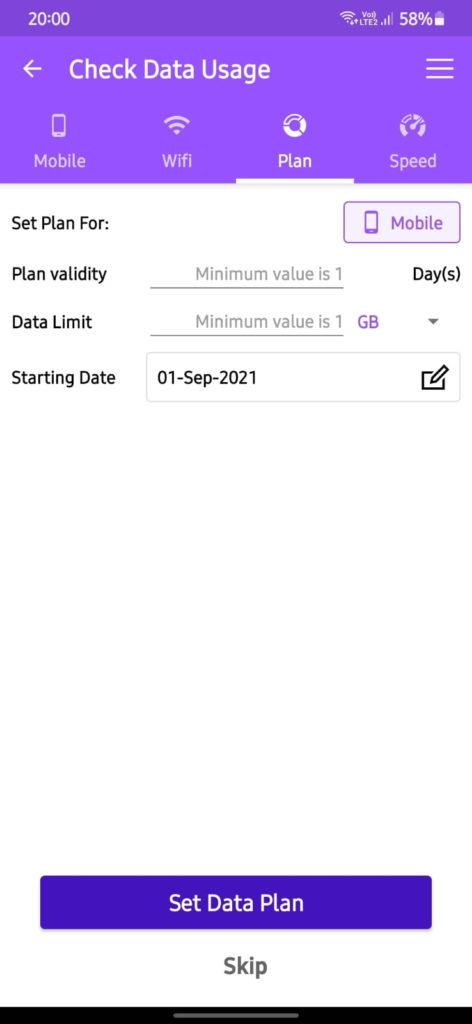
Veiksmai, kaip atlikti mobiliojo ryšio duomenų greičio testą realiuoju laiku?
Norėdami išbandyti mobiliojo ryšio duomenų greitį išmaniajame telefone , turite atlikti šiuos veiksmus:
1 veiksmas : atsisiųskite ir įdiekite „Check Data Usage“ programą iš „ Google Play“ parduotuvės arba spustelėkite toliau pateiktą mygtuką Atsisiųsti:

2 veiksmas : bakstelėkite programos nuorodą, kad paleistumėte programą ir patvirtintumėte leidimus, kurių ji paprašys pirmą kartą.
3 veiksmas : dabar bus atidaryta programa Check Data Usage ir bus rodomi jūsų išmaniajame telefone naudojami mobiliojo ryšio duomenys. Viršuje bakstelėkite skirtuką Greitis.
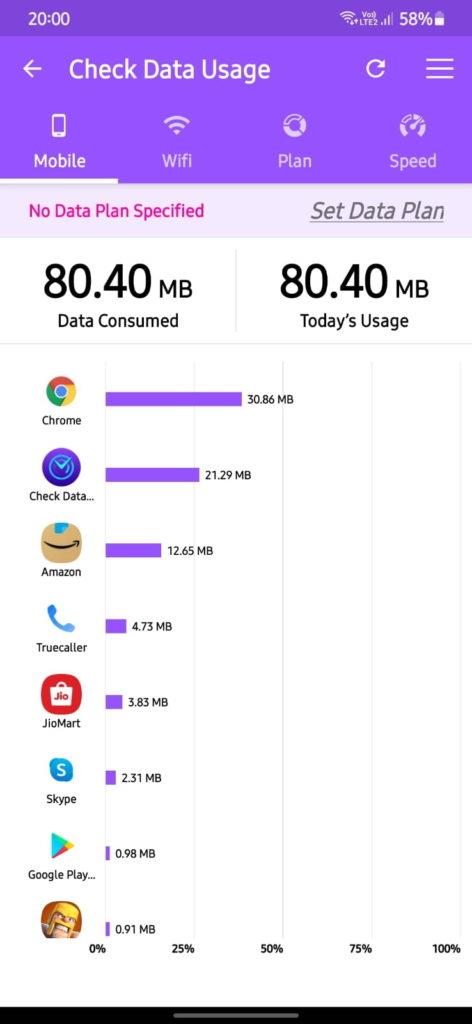
4 veiksmas : bakstelėkite mygtuką Vykdyti greičio testą ekrano centre ir pasirinkite arčiausiai jūsų esantį serverio tašką.
5 veiksmas : palaukite, kol programa apskaičiuos atsisiuntimo ir įkėlimo greitį, o telefono duomenų greičio testas parodys rezultatus.
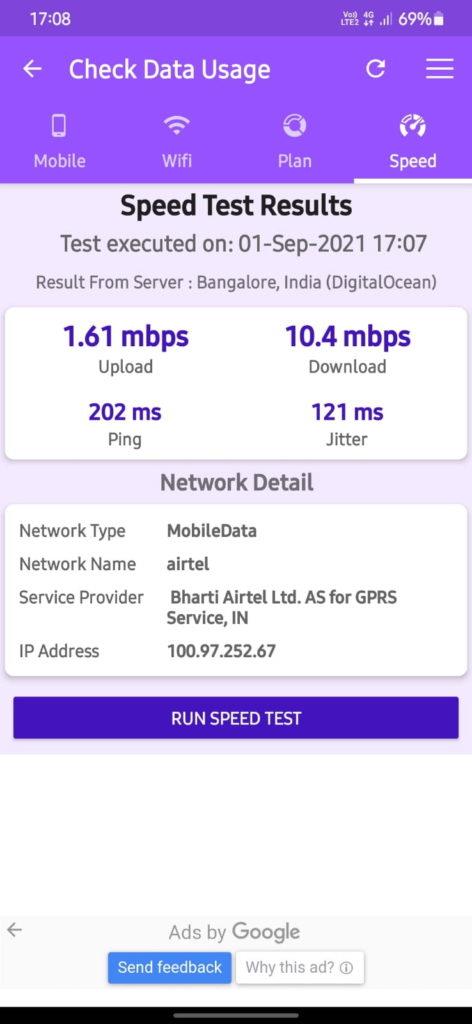
Pastaba : jei jūsų mobilusis telefonas prijungtas prie „Wi-Fi“, ši programa netikrins mobiliojo ryšio duomenų greičio, o apskaičiuos „Wi-Fi“ greitį. Taigi prieš tikrindami mobiliojo ryšio duomenų greitį įsitikinkite, kad jūsų išmanusis telefonas yra prijungtas prie mobiliųjų duomenų.
Paskutinis žodis, kaip atlikti mobiliojo ryšio duomenų greičio testą realiuoju laiku?
„Check Data Usage“ yra nuostabi programa, padedanti stebėti interneto greitį ir išmaniajame telefone naudojamus duomenis. Pagrindinis šios programos tikslas – patikrinti, kurios programos naudoja didžiąją dalį pralaidumo, ir stebėti duomenų naudojimą, kad jūsų interneto paslaugų teikėjai nemokėtų papildomų mokesčių. Taip pat galite nustatyti duomenų plano apribojimus, kurie primins, kai jūsų mobiliojo interneto duomenys artėja prie savo ribos.
Sekite mus socialiniuose tinkluose – „ Facebook“ , „ Instagram“ ir „YouTube“ . Jei turite klausimų ar pasiūlymų, praneškite mums toliau pateiktame komentarų skyriuje. Norėtume su jumis susisiekti ir pasiūlyti sprendimą. Reguliariai skelbiame patarimus ir gudrybes bei atsakymus į įprastas su technologijomis susijusias problemas